- Горячие темы:
- Все для фронта - все про оружие и технику
Как создать и сохранить безопасный пароль
Любой современный человек использует сегодня десятки самых разных сервисов, к каждому из которых у него должен быть свой отдельный достаточно сложный пароль. Настоящим спасением в такой ситуации являются специальные программы — менеджеры паролей, которые позволяют удобно управлять всеми своими ключами. Самым популярным из них является LastPass.
Эта программа сама придумает и сохранит сложный пароль. Вам будет лишь достаточно ввести один единственный мастер-пароль для доступа ко всем сайтам. Правда, и тут нужна осторожность. При взломе вашего аккаунта в LastPass злоумышленник может получить доступ ко всем вашим паролям. Давайте посмотрим, как можно свести эти угрозы к нулю.
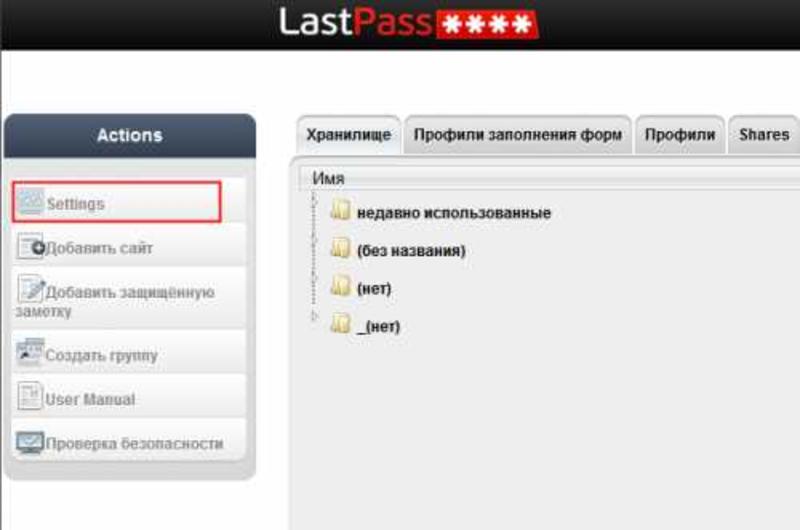
Вот несколько простых советов, как изменить настройки LastPass, чтобы сделать его более надежным и безопасным. Для доступа к этим настройкам вы должны залогиниться в свою учетную запись на сайте LastPass и нажать в левой колонке на кнопку Settings.
1. Автоматический выход
Любые, даже самые жесткие настройки безопасности, будут совершенно бессильны, если ваш LastPass постоянно активен и любой человек, получивший доступ к вашей машине может беспрепятственно его использовать. Поэтому первым делом в настройках на вкладке Общие задайте интервал времени, после которого будет произведен выход из вашей учетной записи.
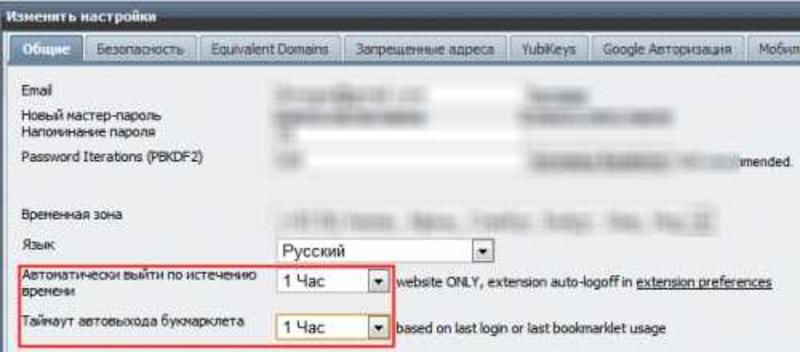
Если вы используете расширение LastPass для браузера, то откройте его настройки и обязательно активируйте автовыход после закрытия браузера и через определенное время отсутствия активности.
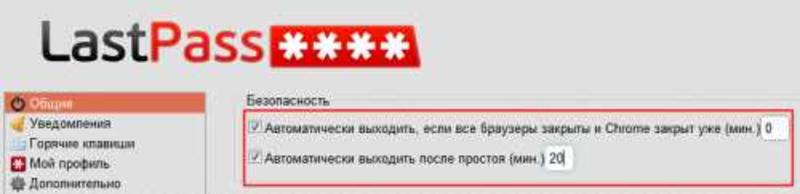
2. Ограничьте список стран
В окне настроек LastPass на вкладке Общие найдите опцию Only allow login from selected countries, отметьте его и выберите, из каких стран возможен вход в вашу учетную запись. Например, если вы живете в Украине и не собираетесь в ближайшее время путешествовать, то следует отметить именно это местоположение.
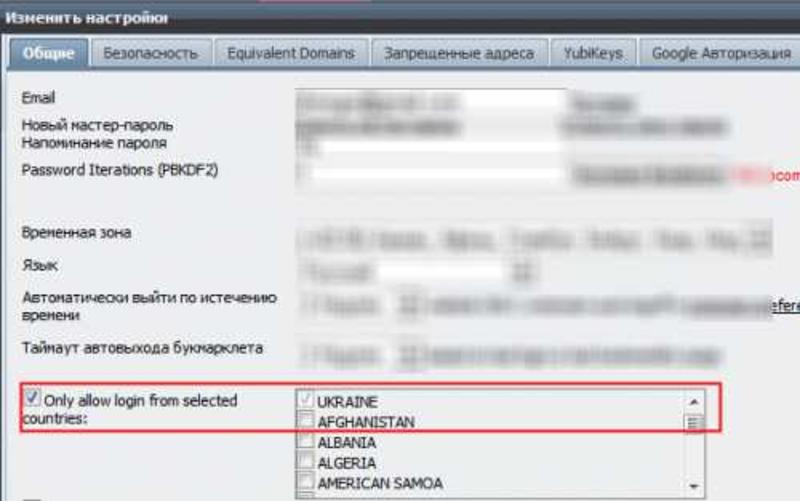
3. Отключите вход через Tor
Tor — это специальная сеть анонимизаторов, которой частенько пользуются злоумышленники для скрытия следов своих преступлений. Поэтому если вы не используете эту сеть, то лучше вообще отключить данную возможность. Для этого отметьте соответствующий чекбокс на вкладке Общие.
ЧИТАЙ ТАКЖЕ: Yahoo подтвердила информацию об утечке полмиллиона паролей
4. Увеличьте итерацию пароля
Все ваши данные хранятся в LastPass в зашифрованном виде и чем больше величина итерации, тем сложнее они поддаются дешифровке. На сайте рекомендуют установить это значение равным 500, что значительно повысит безопасность.
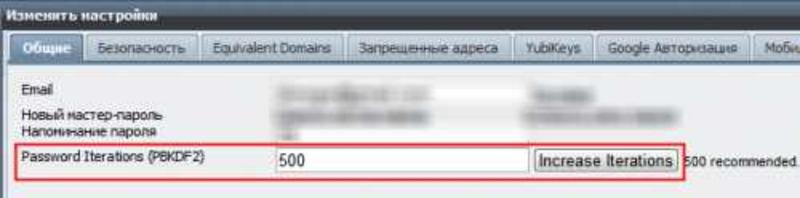
5. Многокомпонентная аутентификация Grid
Двухфакторная аутентификация является лучшим способом сохранения в безопасности своего хранилища LastPass. Для ее активации откройте вкладку Безопасность и отметьте соответствующую опцию. После этого щелкните ссылку Распечатать таблицу Grid и для вас будет сгенерирована специальная таблица, состоящая из цифр. Распечатайте ее и сохраните. Теперь при входе с нового устройства или незнакомого места вас попросят ввести комбинацию цифр, состоящую из указанных вам колонок и столбцов таблицы.
ЧИТАЙ ТАКЖЕ: Formspring сообщил об утечке почти полумиллиона паролей
6. Уведомления о смене пароля
LastPass может уведомлять вас письмом по электронной почте не только о смене главного пароля, но и при изменении хранящихся логинов и паролей для разных сайтов.
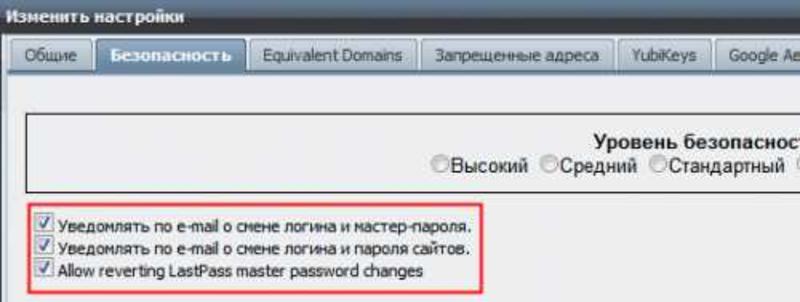
7. Использование секретного почтового адреса
Для обеспечения дополнительной безопасности, вы можете указать специальный дополнительный почтовый адрес, вместо обычной электронной почты. На этот адрес будут высылаться все сообщения, связанные с безопасностью вашего аккаунта, например, подсказка для пароля, указания для восстановления пароля и так далее.
Этот адрес должен быть экстра-безопасным, который знаете только вы. Даже если кто-то получит доступ к вашей обычной электронной почте, они не смогут получить доступ к LastPass. Задать этот дополнительный секретный адрес можно на вкладке Безопасность.
Использование вышеперечисленных простых советов может значительно увеличить надежность и безопасность ваших личных данных, хранящихся в LastPass. Помните, что лучше потратить десять минут на копание в настройках, чем потом оплакивать украденную информацию.
ЧИТАЙ ТАКЖЕ: Facebook ввел одноразовые пароли


















